
Есть несколько вещей, которые нам понадобятся.
Вам понадобятся две различные кисти, которые вы можете ,Так же вам понадобятся круговые кисти, которые вы можете скачатьтакже и установить .
- Вам понадобится хороший, но простой образец, я использовал одну из 45 ° линий, у Вас может быть образец как этот, но если у вас свой, то проверьте всё ли подходит. Сказано достаточно, начинаем!
Во-первых, мы должны получить нашего сноубордера, заходим
и копируем изображение понравившегося нам сноубордёра, создаём новый документ в фотошопе, он должен автоматически измерить к этому изображению. Теперь прикрепите изображение , увеличьте сноубордёра примерно так как показано на рисунке.

Затем выберите слой со сноубордером, щёлкаем кнопкой маски слоя, чтобы добавить маску. Выбираем, теперь мы хотим сделать своего рода вырезку из журнала, обводим силуэт человека. Затем направляемся в Select>Inverse вырезаем маску и заполняем выделение черным; Вы можете сделать это движением Edit>Fill. Было несколько других частей, которые я хотел закрасить как часть между ногами, выбираем
и заполняем чёрным цветом, удостоверьтесь, что Вы воздействуете на маску а не слой. Эти два отверстия выше его руки и капюшона, который я сделал таким же образом и мы будем использовать их позже, но если Вы изо всех сил пытаетесь получить что-то большее, чем схема, только тогда идут в следующий шаг, потому что это - только маленькие детали.

Пока я не сообщаю, таким образом все слои, созданные с этого времени, понижают слой сноубордера, так создайте новый слой и заполните его черным цветом, справа нажимаем на слой и идем в смешивающиеся варианты и добавляем Overly как у образца, используем 45 ° образцовых линий, которые я упоминал в ведении. Используйте параметры настройки, показанные ниже.
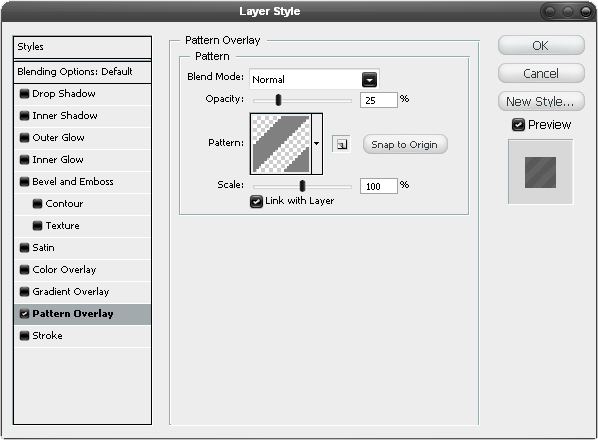
Создаём новый слой и изменяем цвет переднего плана и используем кисть брызги и делаем , как показано ниже.

Теперь создаём некоторые круги, используем розовый как цвет переднего плана, Вы можете делать так , как на рисунке или же по своему вкусу.

Берём (Eyedropper tool [I]) и щёлкаем со стороны синей границы вокруг нашего сноубордера, чтобы получить хороший синий цвет, который будет гармонировать. Затем берём снова кисть Брызги, и в новом слое создаём немного больших брызг позади нашего сноубордера.

Я думаю, сюда очень подойдёт воздушный шар, потому что он красочный. Я использовал это
и это
, но Вы заметите, что у них обоих есть фон, которые надо удалить. Убрать фон вы можете удобным для вас способом. Сделайте это к обоим из изображений.

Затем переместите их обоих вниз и, на сей раз поместите слои выше сноубордера.

Мы хотим создать видимость, что воздушные шары держат сноубордера,так создайте новый слой ниже воздушных шаров, тогда выбираем инструмент ручки, и в главной панели инструментов удостоверяемся, что нажимаем на кнопку путей Теперь выбираем инструмент щетки и устанавливаем на 2px цвет должен быть белый. Мы надеемся, у Вас есть кое-что подобное для воздушного шара и проделываем тоже самое со вторым шаром.

Используйте инструмент резинку на этом слое, чтобы было похоже, будто шары держат сноубордёра.

Я добавил ещё брызг внизу сноубордёра, тоже самое можете проделать и вы.

Наконец я только добавил некоторый текст в верхнем левом углу, используя тот же самый синий цвет Не стесняйтесь добавлять еще некоторые детали и использовать Ваш творческий потенциал.

Перевод RaP_QueN
Делаем постер в Photoshop - Урок Adobe Photoshop
| ← Винтажные облака. | Как придать фотографии movie-эффект → |
|---|
Комментарии:






















